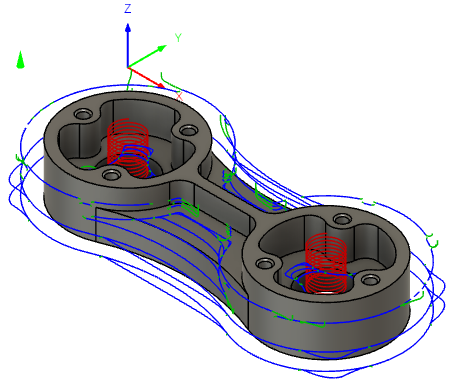Generazione di un percorso utensile di sgrossatura adattiva
Nella barra degli strumenti dell'area di lavoro Produzione, fare clic su Fresatura > 3D > Sgrossatura adattiva.
Viene visualizzata la finestra di dialogo Adattivo.
Nella scheda Utensile, fare clic su Seleziona per scegliere un utensile. Se non è stato creato un utensile da utilizzare, nel riquadro a sinistra della finestra di dialogo, dalla Libreria di Fusion, selezionare un utensile nella libreria degli utensili di esempio.
Suggerimento: Le frese toriche per finitura e le frese con punta sferica sono più adatte per la rimozione di materiale con un percorso utensile quale Sgrossatura adattiva.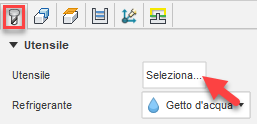
Nella scheda Geometria, è possibile contenere l'area del percorso utensile con una boundary di lavorazione e quindi selezionare la faccia, il bordo o lo schizzo che rappresenta l'area da lavorare. Se non viene effettuata alcuna selezione, verrà valutato per la lavorazione l'intero modello all'interno della casella Materiale grezzo definita.
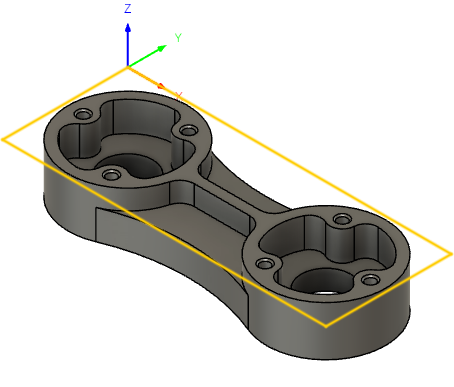
Nella scheda Passaggi, impostare Carico ottimale sul valore massimo di taglio laterale. Il passo laterale del percorso utensile sarà uguale o inferiore a questa quantità.
Suggerimento: Per informazioni sui passi laterali, rivolgersi al fornitore degli utensili. Di solito questo valore può essere compreso tra il 10% e il 40% del diametro dell'utensile, a seconda del tipo di materiale, delle dimensioni dell'utensile e della rigidità del setup.Passaggi facoltativi:
La profondità Z per passata può essere regolata mediante il parametro Massimo passo in Z di sgrossatura.
Per regolare il materiale per le future operazioni di finitura, abilitare la casella di controllo Sovrametallo.
Per ridurre le dimensioni del programma NC, abilitare l'opzione Ammorbidimento.
Per regolare la profondità finale Z, andare alla scheda Altezze ed eseguire l'offset di Altezza parte inferiore. Parte inferiore modello è la profondità finale di default.
Per ridurre la quantità di movimenti di taglio a vuoto, nella scheda Geometria, gruppo Lavorazione rimanente, selezionare Riduci tagli a vuoto.
Fare clic su OK.
Il percorso utensile viene generato.